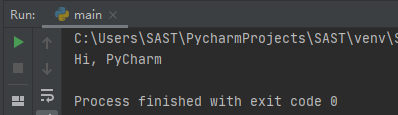Python环境配置指南
本文将介绍常见的Python 环境配置方法。
Python3本体安装
- 适用平台:win7/win10/Mac OS X
- 演示环境:
Windows 10 专业版 64位(版本:2004) - 配置步骤:
-
在Python3.8.5官方下载页拉到最下方点击
Windows x86-64 executable installer或在校科协新生群群文件下载安装包,右击以管理员身份运行此安装包,先在Add Python 3.8 to PATH前面的框打勾,然后点击Customize installation。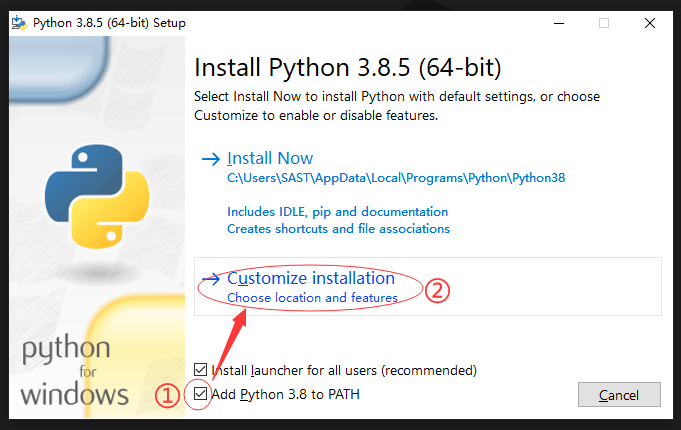
-
之后再点击
Next进入Advanced Options设置页,在Install for all users前打勾,可以选择修改路径名(建议不要修改,如果必须修改请使用英文路径),然后点击Install
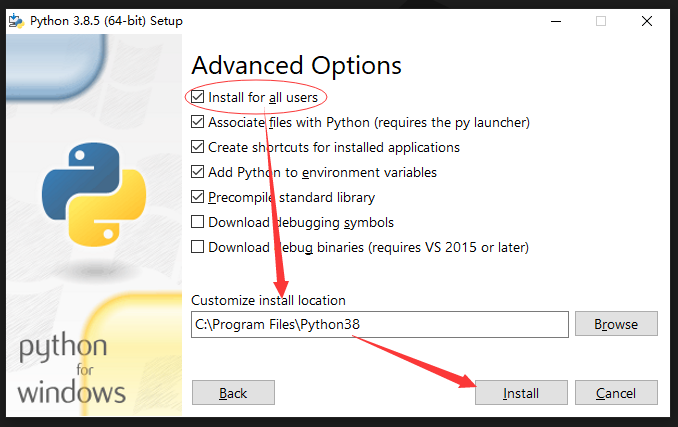
-
安装完成后,点击
Disable path length limit,以保证python的配置能够成功写入path,然后关闭即可。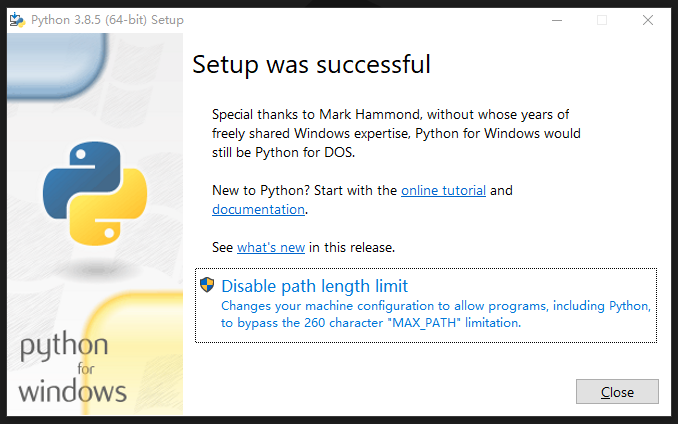
-
首先打开开始菜单Python文件夹下的
Python 3.8(64-bit)
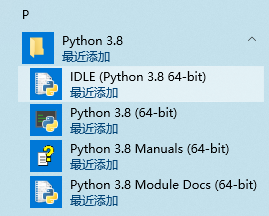
输入以下python脚本并回车:
如果能够得到下图结果说明运行正常。
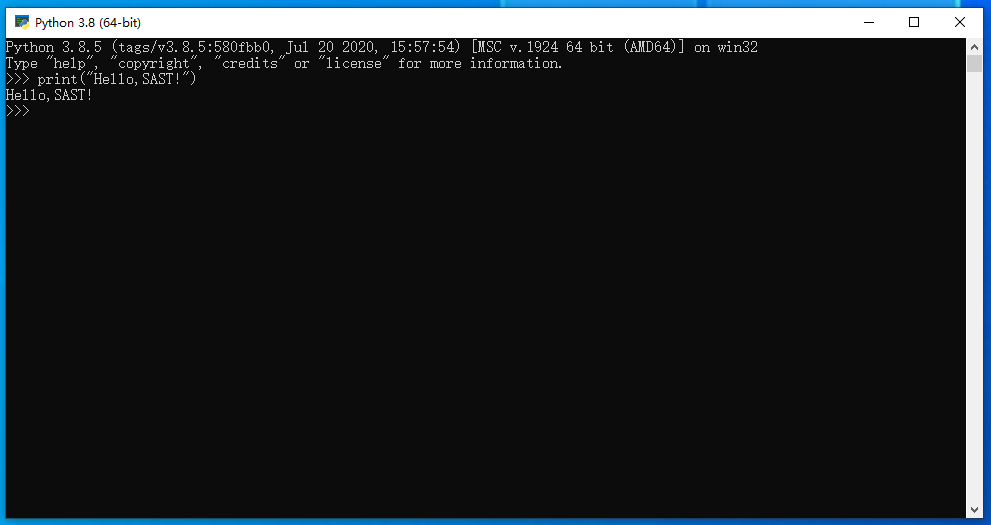
-
在命令行写python脚本不便于调试,为了能够保存成.py脚本文件,打开开始菜单Python文件夹下的
保存后按IDLE,点击菜单栏File->New File或使用快捷键Ctrl+N新建一个脚本文件,并写入以下脚本:
F5或点击菜单栏Run->Run Module即可运行脚本。
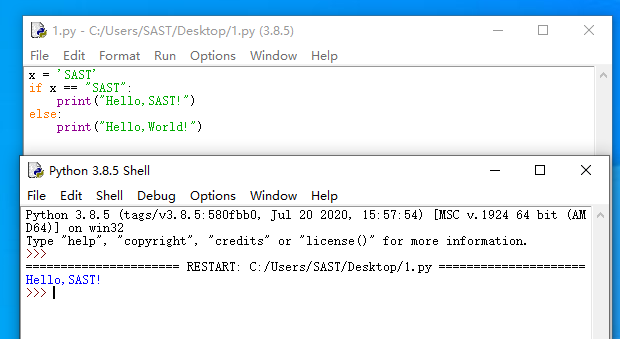
-
Python的强大得益于第三方库的支持,下面介绍如何安装第三方库:
按下快捷键Win+R然后输入cmd(或powershell)打开命令提示符,然后输入pip install xxx即可安装名为xxx的第三方库。例如校科协爬虫公开课将会用到requests库,则输入:得到如下结果即为安装成功:
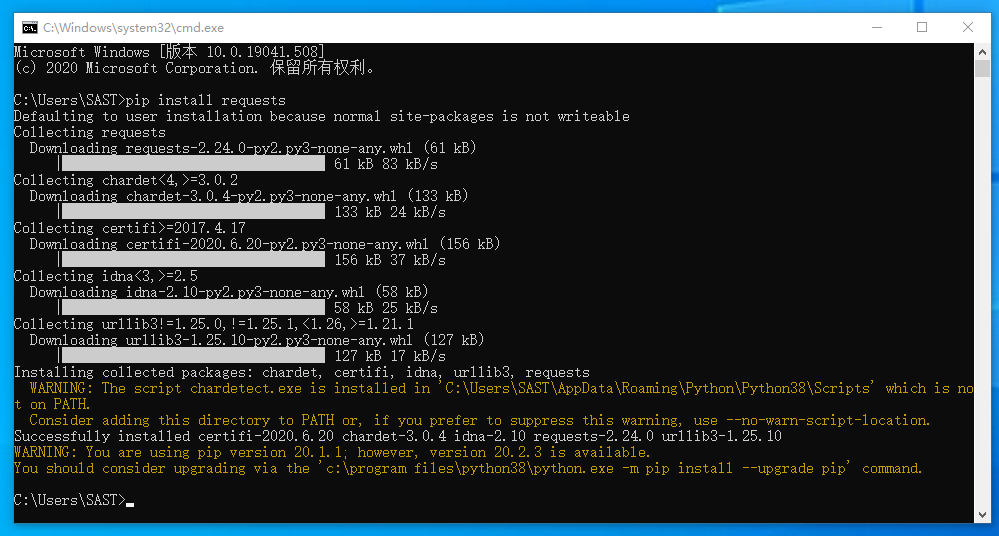 (可能有些库的安装需要以管理员身份运行命令行才能成功安装,方法为在左下角开始菜单键上右击选择
(可能有些库的安装需要以管理员身份运行命令行才能成功安装,方法为在左下角开始菜单键上右击选择 Windows Powershell(管理员))
- 常见问题Q&A -
安装过程中提示没有文件夹读写权限? 请以管理员身份运行安装包
- 校科协公开课需要安装哪些第三方库?
需要安装
re和requests库
VSCode配置
-
适用平台:win7/win10/Mac OS X
-
演示环境:
Windows 10 家庭版 64位(版本:2004) -
配置步骤
-
需要前置安装Python3本体
-
按照配置C语言环境VSCode的1~3步安装VSCode
-
在第1步最后打开的插件管理器中:搜索
Chinese安装语言包Chinese (Simplified) Language Pack for Visual Studio Code以汉化VSCode;搜索Python安装第一个插件以使VSCode支持python。 -
安装好后打开之前的脚本或新建文件写入以下脚本:
4. 按下F5选择第一项Python File,如果结果和下图一致则配置成功。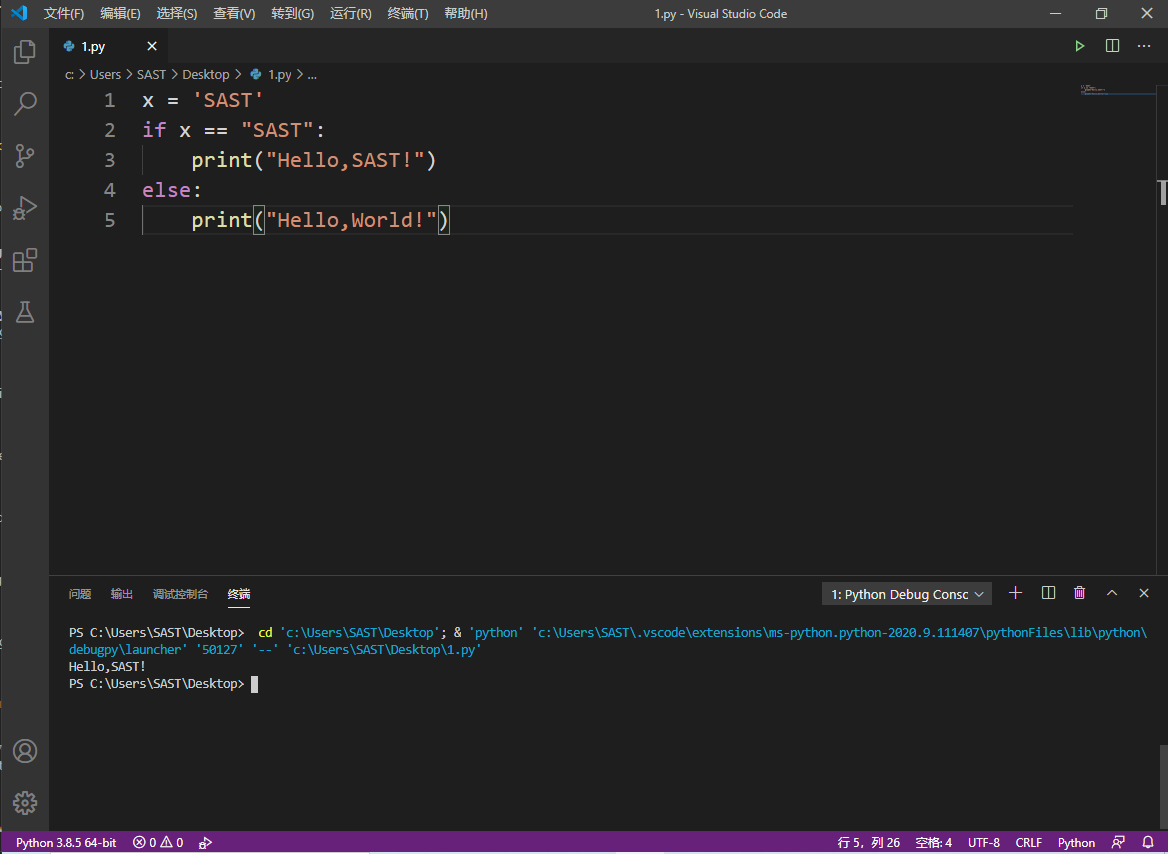
- 常见问题Q&A -
...
PyCharm
- 适用平台:win7/win10/Mac OS X
- 演示环境:
Windows 10 专业版 64位(版本:2004) - 配置步骤:
-
需要前置安装Python3本体
-
在官方下载页面点击
Community版本下面的Download按钮或在校科协新生群中下载,以管理员身份运行安装包,两次Next后如图打勾,之后继续安装即可。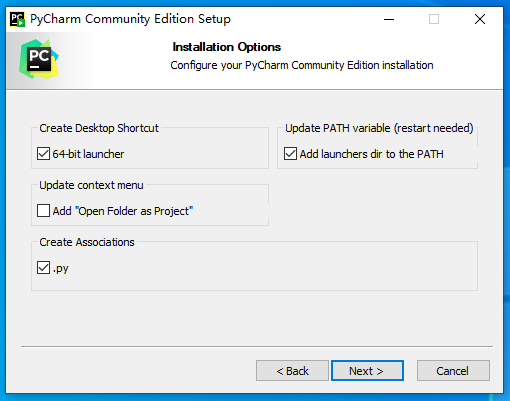
-
打开软件后按照自身需要选择即可,然后选择
New Project。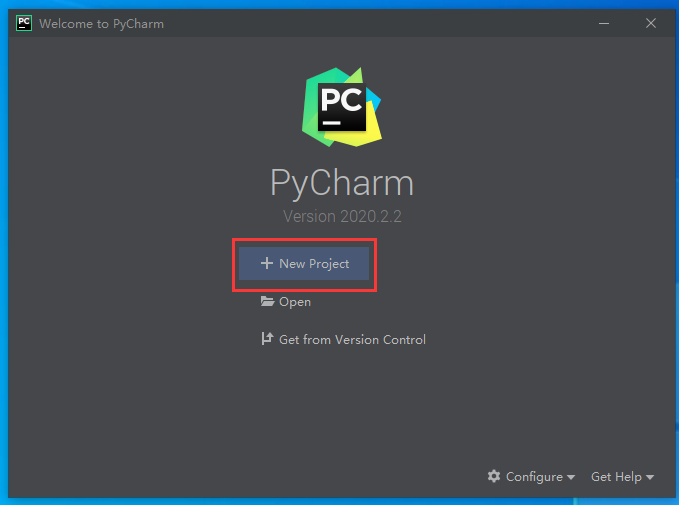
-
重新输入项目位置和项目名称,重新选择
Base interpreter为上面Python的安装位置。
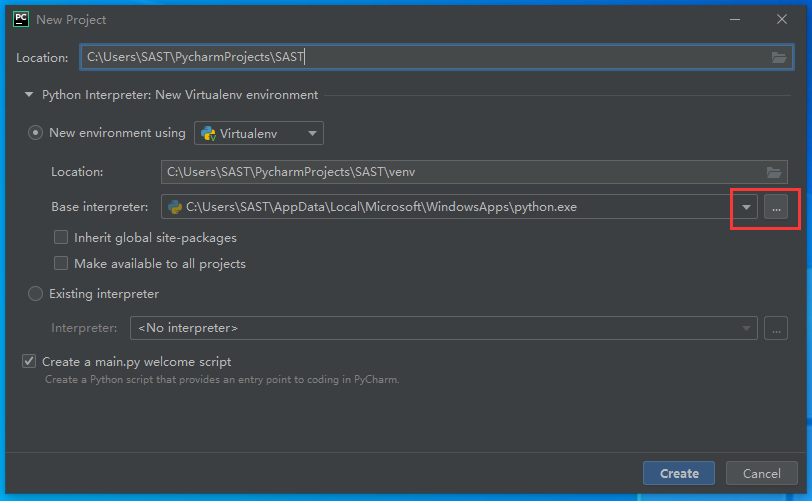
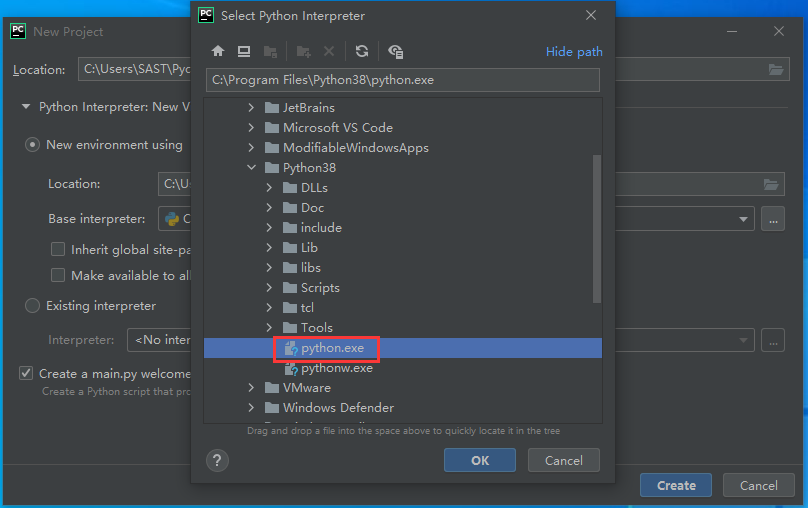
-
环境配置需要下载库,可能需要等待一段时间。
-
按
shift+F10或点击菜单Run->Run 'main'运行,如果运行结果如下图所示,则环境配置成功。